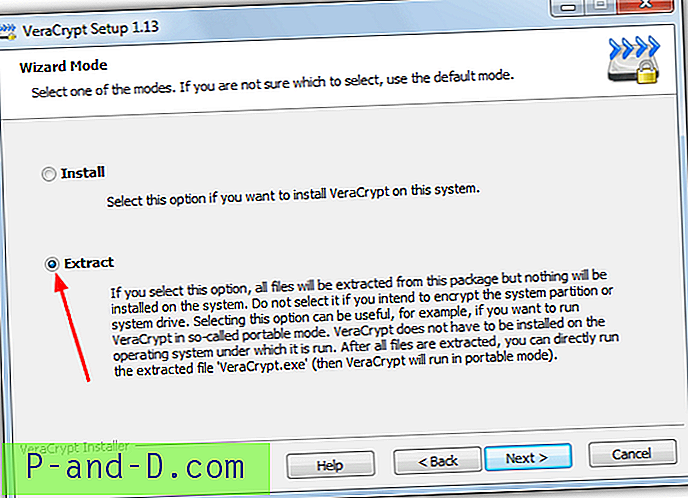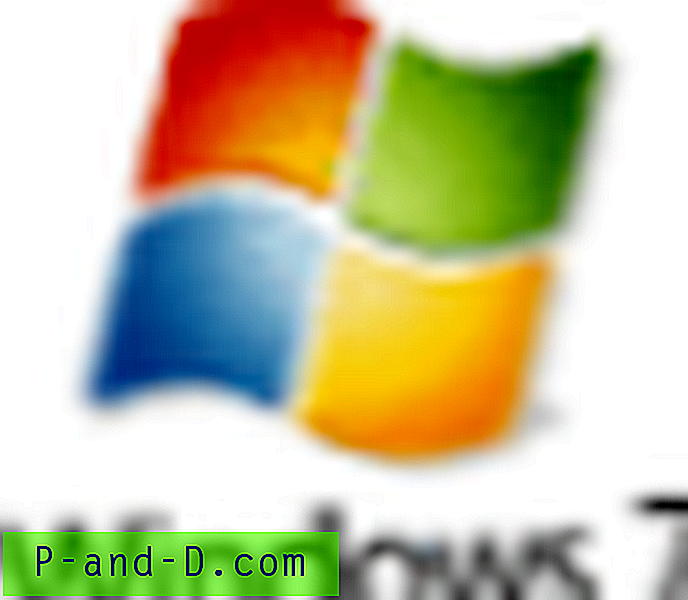PUBG est le jeu multijoueur en ligne Battle Arena (MOBA) le plus populaire. PUBG signifie PlayerUnknown's Battlegrounds, ce qui signifie que des joueurs inconnus se battent en mode bataille royale. Les joueurs peuvent se battre en tant que membre solo ou en petit groupe, le gagnant étant le dernier homme vivant. Le succès du jeu a conduit au développement de nombreux autres jeux de bataille royale similaires, dont Fortnite BR. Le jeu est téléchargeable gratuitement sur Google Play Store pour Android.
Gaming Buddy de Tencent pour Windows, qui sont également les développeurs de PUBG, a créé l'émulateur spécialement conçu pour le jeu. Le Gaming Buddy est capable de gérer le mobile PUBG et est bien optimisé pour fonctionner même sur un PC Windows bas de gamme. Bien qu'il existe une version PC de PUBG, elle est payante, donc un émulateur est une très bonne option pour jouer au jeu gratuitement.
Aujourd'hui, dans cet article, je parlerai de toutes les solutions possibles pour corriger les erreurs, les plantages, les retards et les problèmes de chargement sur le Tencent Gaming Buddy pour Windows 7/8/10.
Contenu en bref
- Résoudre les problèmes de décalage
- Chargement bloqué à 98%
- Résoudre les problèmes de voix, de microphone et audio
- Corriger tous les codes d'erreur
- Impossible de démarrer le moteur et l'émulateur
- Mettez à jour vos pilotes graphiques
- La clé de contrôle ne fonctionne pas
Dépannage des erreurs et problèmes de jeu Tencent
Voici les meilleurs correctifs pour les erreurs Tencent Gaming Buddy (Gameloop), les problèmes de chargement et d'installation, les plantages et plus encore.
1. Résoudre les problèmes de perte de décalage ou de FPS sur PUBG
Le copain de jeu utilise les ressources disponibles sur le PC pour fonctionner. Étant donné que différents systèmes ont des spécifications matérielles et logicielles différentes, un paramètre particulier peut ne pas être utile pour le fonctionnement fluide et sans encombrement de TGB sur le PC. Voici les meilleurs paramètres pour un gameplay sans décalage. Je donne les meilleurs paramètres d'optimisation pour Windows 10, mais vous modifiez votre système en fonction des spécifications.
Voici les meilleurs paramètres pour résoudre les problèmes de décalage ou de gel sur le partenaire de jeu Tencent.
1. Cliquez avec le bouton droit sur l'icône TBG et cliquez sur Ouvrir l'emplacement du fichier.
2. Recherchez maintenant le fichier nommé « App Market», cliquez avec le bouton droit et ouvrez Propriétés.
3. Cliquez ici sur l'onglet compatibilité . 
4. Maintenant, sous Mode de compatibilité, sélectionnez toute autre version de Windows inférieure et cochez la case "Exécuter ce programme dans ce mode".
Si vous rencontrez des problèmes, cliquez sur Exécuter l' utilitaire de résolution des problèmes de compatibilité et sélectionnez les paramètres recommandés.
5. Assurez-vous également de sélectionner Exécuter le « Programme en tant qu'administrateur » et cliquez sur Appliquer.
6. Si votre système fonctionne sous Windows 7, téléchargez et installez DirectX à partir de la recherche Google. Win 8/10 les ont préinstallés.
7. Fermez tous les onglets et ouvrez TBG, ouvrez les paramètres dans le TBG.
8. Cliquez ici sur Engine, sélectionnez OpenGL si vous avez un bon GPU et OpenGL + si un processeur graphique puissant. Et sélectionnez DirectX pour un bon processeur et DirectX + s'il s'agit d'un processeur très puissant.
9. À droite, cochez toutes les cases disponibles mais vous avez une carte GPU dédiée comme Nvidia et AMD, vous pouvez sélectionner le GPU Priotorise Dedicated. Sinon, décochez cette case.
10. Gardez l'anti-aliasing fermé, définissez une mémoire inférieure à la RAM de votre appareil et maintenez la résolution basse ou élevée en fonction des spécifications matérielles du système. 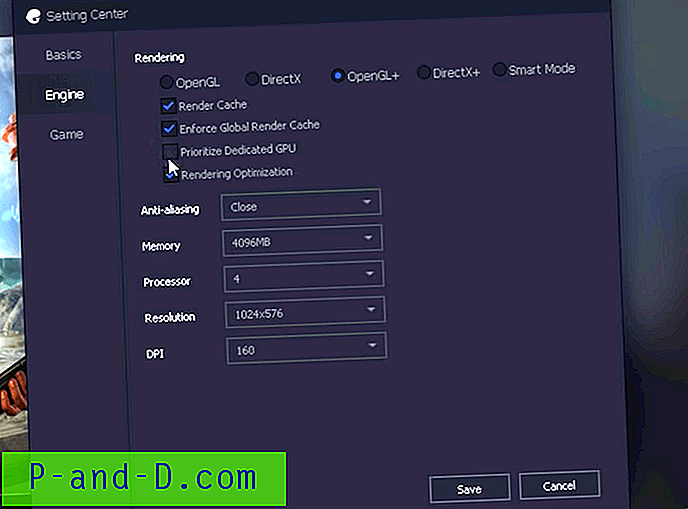
11. Maintenant, cliquez sur l'onglet Jeu, définissez la résolution HD ou SD et la qualité d'affichage est aussi fluide. Appuyez sur le bouton Enregistrer et profitez du jeu encombré et sans décalage sur votre système PC.
2. Chargement bloqué sur une erreur de 98%
Il s'agit du deuxième problème le plus courant auquel les utilisateurs sont confrontés lorsqu'ils tentent de lancer l'application et que les applications se bloquent lors du chargement. J'ai trouvé quelques-unes des meilleures solutions possibles pour la même chose.
Ajuster les paramètres de Windows Defender
Tout d'abord, désinstallez le Gaming Buddy en accédant aux programmes sous le panneau de configuration. Maintenant, recherchez Windows Defender. Cliquez ici sur Windows Defender Security Center et cliquez sur Protection contre les virus et les menaces. Ouvrez maintenant Configurations pour la protection contre les virus et les menaces et désactivez toutes les options disponibles.
Une fois cela fait, accédez au fichier copain de jeu Tencent téléchargé (s'il est supprimé à nouveau) et cliquez sur le fichier .exe. Avant d'appuyer sur le bouton d'installation, cliquez sur l'option Parcourir et supprimez le dossier Emulator s'il est présent, créez un nouveau dossier Emulator et cliquez sur OK. Installez l'application et le problème est résolu. Terminé!
Désinstaller l'application antivirus
Une application antivirus peut causer des problèmes avec le chargement des codes nécessaires au lancement de Gaming Buddy. Il est donc préférable de désinstaller l'application. Vous pouvez également essayer d'assouplir la capacité d'analyse de l'antivirus en modifiant les paramètres de l'application AV pour protéger les données périphériques du système.
Changer App Engine
Le DirectX et l'OpenGL ont des conditions de travail différentes, l'un a besoin d'un bon processeur tandis que l'autre d'une bonne unité de traitement graphique respectivement. Donc, je vous recommande de changer le moteur et d'essayer de relancer l'émulateur, dans la plupart des cas, le problème est résolu s'il est dû à une incompatibilité du moteur.
Supprimer le dossier temporaire
Vous pouvez trouver l'emplacement du dossier Temp dans l'option de diagnostic du TGB. Au bas de la boîte de diagnostic, vous verrez le chemin. Ouvrez le dossier temporaire et supprimez le ou les fichiers temporaires. Relancez le TGB pour vérifier si le problème est résolu.
3. Réparer le chat vocal | Micro ne fonctionne pas | Problèmes audio
Ce n'est pas une erreur rencontrée par quelques-uns mais plus de 10% des joueurs dans l'univers PUBG. J'ai trouvé un correctif simple pour le même.
Accédez aux paramètres audio sur votre Windows. Recherchez le volume de l'application et les préférences de l'appareil sous Autres options sonores. Assurez-vous que votre TG Buddy est ouvert en arrière-plan. Si c'est le cas, vous verrez TBG sous les applications en cours d'exécution. Ici, vous verrez les options d'entrée et de sortie par défaut. Changez simplement les deux sur le périphérique USB. 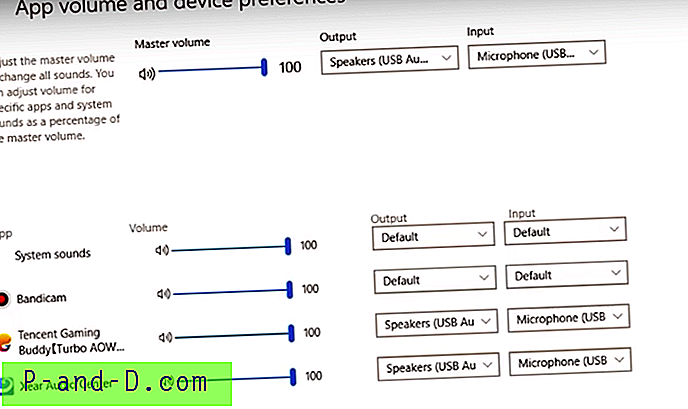 Maintenant, faites un clic droit sur l'icône du son → Ouvrir le son → allez à chaque fois aux options avancées pour la lecture et l'enregistrement. Décochez ici toutes les options du mode exclusif.
Maintenant, faites un clic droit sur l'icône du son → Ouvrir le son → allez à chaque fois aux options avancées pour la lecture et l'enregistrement. Décochez ici toutes les options du mode exclusif. 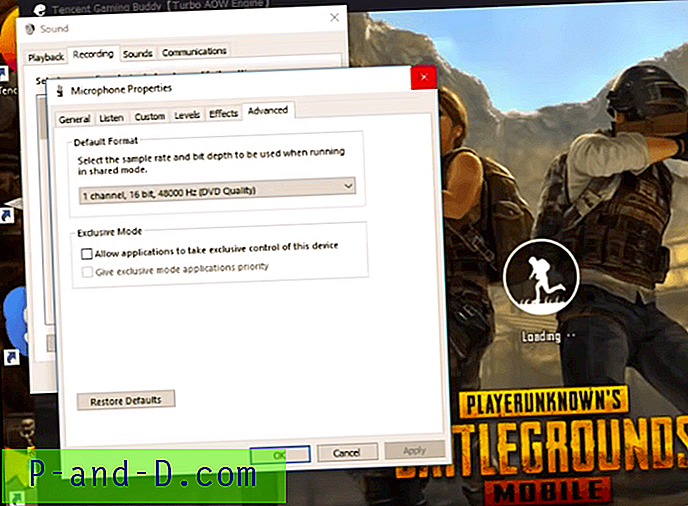
Si vous ne pouvez pas obtenir de sortie via des haut-parleurs, assurez-vous simplement que les pilotes sont installés. Après avoir activé PUBG mobile, réduisez-le et accédez à vos paramètres >> paramètres audio >> augmentez le volume du média.
4. Correction du code d'erreur TGB
Code d'erreur 2, 3, 5
1. Désinstallez l'émulateur
2. Allez dans C: / drive et supprimez le f0lder qui est enregistré sous Tencent dans les fichiers programme. S'il montre que certains fichiers sont en cours d'utilisation, ajoutez simplement le dossier à archiver, puis supprimez-le
3. Réinstallez l'émulateur 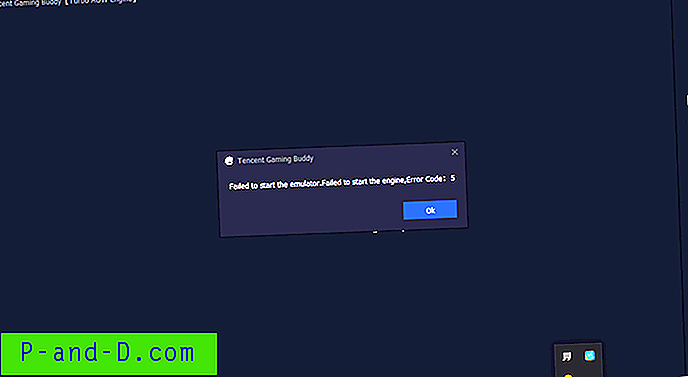
Code d'erreur 31 | Le téléchargement a échoué s'il vous plaît réessayer
- Ouvrir le menu Démarrer
- Tapez cmd et exécutez l'invite de commande en tant qu'administrateur.
- Collez ce code
réinitialisation netsh winsock
- Appuyez sur Entrée et redémarrez le PC.
Méthode 2
1. Supprimez tous les fichiers temporaires: Fenêtre Key + R et tapez TEMP et appuyez sur ENTREE et supprimez tous les fichiers temporaires et tapez également% TEMP% et supprimez tous les fichiers.
2. Allez dans Panneau de configuration → Compte d'utilisateur → Changer le nom de votre compte → Changer le nom
3. Allez dans Changer votre type de compte → Si vous êtes administrateur, changez-le en standard ou standard en admin
4. Reconnectez-vous et réinstallez à nouveau TGB.
100% d'utilisation du processeur
Si votre processeur utilise toujours à 100%, procédez comme suit:
- Quitter TGB
- Exécutez TGB
- Quittez à nouveau TGB
- Exécutez-le et terminé.
5. Échec du démarrage de l'émulateur, échec du démarrage du moteur (correction d'erreur)
Télécharger Process Hacker
- Téléchargez et installez Process Hacker.
- Une fois installé, exécutez Process Hacker en tant qu'administrateur
- Recherchez dans le champ de recherche

- Vous verrez un fichier nommé aow _ ***. Exe . Terminez simplement le processus.
- Une fois le fichier aow terminé, essayez d'exécuter le PUBG sur TGB. Le problème sera résolu.
Correction manuelle
- Ouvrez TBG et accédez aux paramètres de base et ne cliquez pas sur «exécuter au démarrage» et redémarrez votre PC.
- Vous devez maintenant changer le nom de votre fichier émulateur. Accédez à «c: / program files» ou à l'emplacement où votre fichier a été installé.
- Vous verrez un fichier nommé TxGameAssistant .
- Modifiez simplement le nom du fichier. Par exemple, et redémarrez l'émulateur.
- Vous pouvez rencontrer des erreurs comme, Impossible de démarrer le moteur AOW, Coincé sur le téléchargement à 1% et plus.
- Maintenant, fermez l'émulateur et redémarrez à nouveau votre PC.
- Enfin, changez le nom du fichier en nom d'origine et terminé, vous ne rencontrerez aucun problème. À votre santé ????
6. Correction de la mise à jour de votre pilote graphique
Si vous voyez un message d'erreur indiquant Mettre à jour le pilote graphique ou Échec de l'initialisation du moteur de rendu. La solution suivante peut aider à résoudre le problème.
- Téléchargez Driver Booster File sur votre PC Windows.
- Ouvrez le fichier et cliquez simplement sur installer.
- Choisissez «Non merci» pour Advanced SystemCare et appuyez sur le bouton Suivant.
- Laissez le Driver Booster s'installer sur PC.
- Maintenant, ouvrez l'application et scannez le système pour tout pilote obsolète.
- S'il y en a, vous verrez l'option de mise à jour du pilote. Téléchargez et mettez à jour les fichiers.
- Une fois fait! Redémarrez le PC, ouvrez TGB et rendez les modifications de paramètres compatibles avec votre appareil. Terminé! ????
7. Les touches ne fonctionnent pas
Vous pouvez réinitialiser les clés de votre TBG pour résoudre le problème
- Allez dans le jeu et trouvez les paramètres.
- Choisissez les commandes et sélectionnez personnaliser.
- Cliquez sur Réinitialiser.
- Cliquez sur enregistrer.
- Accédez aux paramètres de la table des touches de Tencent Gaming Buddy
- Le mode KeyMapping et la résolution de jeu doivent être identiques.
- Cliquez sur réinitialiser puis enregistrez.
PUBG ne fonctionne pas sur Tencent Buddy
Si le PUBG Mobile ne parvient pas à charger ou à causer le problème avec l'installation, vous pouvez essayer un autre émulateur comme Bluestacks, Nox Player. L'émulateur est capable de gérer des jeux lourds et de télécharger PUBG mobile depuis Play Store directement sur l'émulateur.
Lire: Meilleur émulateur PUBG pour PC pour Windows et Mac
Comment installer et utiliser PUBG sur Nox Player?
1. Téléchargez et installez Nox Player à partir du site officiel. Le processus prendra quelques clics.
2. Une fois l'installation réussie, vous verrez l'application Play Store sur l'écran principal du Nox Player.
3. Ouvrez le Google Store et connectez-vous avec votre identifiant Google et votre mot de passe.
4. Recherchez le jeu PUBG et installez-le sur l'émulateur.
5. Ouvrez le jeu et profitez-en gratuitement sur PC. Terminé!
Télécharger Nox Player | Gratuit
Interdiction de compte PUBG
Il n'y a aucun moyen de résoudre l'interdiction de PUBG en dehors de l'attente de l'élévation de l'interdiction ou de l'utilisation de tout autre compte de connexion. Les interdictions à court terme pour 1 jour, 3 jours, 5 jours, etc. sont pour un comportement inapproprié, teamkilling, teaming, etc. Toute tricherie, programmes inappropriés, abus de bug, etc.
Conclusion: J'espère qu'avec les solutions ci-dessus, vous pourrez résoudre tous les problèmes et erreurs rencontrés sur TGB pour PUBG Mobile. J'espère que le message a été utile. Faites un commentaire ci-dessous pour toute assistance ou si nécessaire.